Hvordan bruke Lightbox til Open iFrame
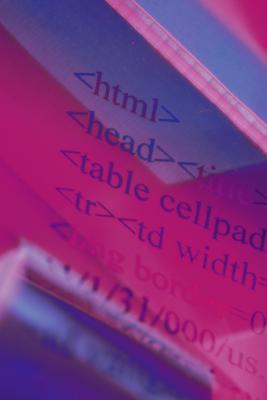
Lysbord legge til en "wow-faktor" til mange high-end kommersielle nettsteder. Når du klikker på nettstedets link, går dim skjermen, vises en lys boks til å flyte over skjermen og deretter fylles med websiden. Legg til nettstedet ditt med noen grunnleggende kode og planlegging. Lysbord med innebygde rammer (iframes) er like enkelt å skaffe så sparer en enkelt mappe på webserveren din, og deretter legge til noen linjer med kode til en side på nettstedet ditt.
Bruksanvisning
1 Last ned gratis GreyBox_v5_54 filen fra orangoo.com/labs/GreyBox/. Pakk ut filen. Last opp "greybox" -mappen i din main (root) katalog.
2 Lim koden inn i header delen (mellom <head> og </ head>) i HTML av en nettside der du vil ha et lysbord skal vises, bytter ut "www.mysite.com" med ditt nettsted:
<Script type = "text / javascript">
var GB_ROOT_DIR = "http://www.mysite.com/greybox/";
</ Script>
<Script type = "text / javascript" src = "greybox / AJS.js"> </ script>
<Script type = "text / javascript" src = "greybox / AJS_fx.js"> </ script>
<Script type = "text / javascript" src = "greybox / gb_scripts.js"> </ script>
<Link href = "greybox / gb_styles.css" rel = "stylesheet" type = "text / css" />
3 Opprett koblingen for lightbox i kroppen av HTML på siden fra trinn 2 (mellom <body> og </ body>) med følgende kode, bytter ut "mysite" med nettsiden du velger:
<a href="http://www.mysite.com" rel="gb_page_center[400,500]"> Lightbox å vise mysite nettsted, 500 piksler bred, 400 piksler høyt, midt skjermen. </a>
Endre høyde og bredde verdier for å få forskjellige størrelser lysbord.
4 Test lysbilde ved å åpne websiden i en nettleser og klikke på linken. Når det fungerer som du ønsker, kan du legge lysbord til andre sider.
Hint
- Greybox gir dokumentasjon på orangoo.com/labs/GreyBox/Documentation/. Les eksemplene og normale og avanserte bruks seksjoner for ekstra funksjonalitet. Også lese FAQ-sider for ideer.
